L'erreur d'Apple Music ne joue pas sur les données cellulaires
La plupart des smartphones ont des données cellulaires comme moyen par défaut d'accéder à Internet. Les données cellulaires ne sont pas facturées avec les appels téléphoniques et les SMS réguliers. L'iPhone et l'iPad sont des appareils intelligents qui peuvent utiliser les données cellulaires pour accéder aux services de streaming Apple Music. Vous ne pouvez pas diffuser de musique sur Apple Music sans accès à Internet, même si vous avez un abonnement actif. Vous diffuserez Apple Music à l'aide de données cellulaires lorsque vous ne pourrez pas accéder à un réseau Wi-Fi. Cependant, une erreur courante de Apple Music ne joue pas sur les données cellulaires arrive toujours.
Quel est le principal agent responsable de cette erreur et comment pouvez-vous y remédier ? La première partie de l'article vous expliquera comment réparer Apple Music qui ne joue pas sur les données cellulaires. La deuxième partie contient la solution ultime et vous expliquera comment vous pouvez jouer à Apple Music hors ligne, y compris sur d'autres appareils.
Guide des matières Partie 1. Comment réparer Apple Music qui ne joue pas sur les données cellulaires ?Partie 2. Bonus : Comment jouer à Apple Music hors ligne ?Partie 3. Résumé
Partie 1. Comment réparer Apple Music qui ne joue pas sur les données cellulaires ?
Apple Music est un service de diffusion de musique qui nécessite Internet pour fonctionner. Vous pouvez choisir d'utiliser le Wi-Fi ou les données cellulaires mobiles. Le Wi-Fi est la meilleure option pour Apple Music, mais vous pouvez parfois vous retrouver dans des endroits sans Wi-Fi. Dans de tels cas, vous êtes obligé d'utiliser des données cellulaires, puis vous trouvez une erreur indiquant qu'Apple Music ne joue pas sur les données cellulaires. Ce n'est pas un gros problème mais une simple erreur qui peut être corrigée avec quelques méthodes de dépannage. Voici quelques-unes des raisons possibles pour lesquelles Apple Music ne joue pas sur les erreurs de données cellulaires et comment les corriger.
#1. Peut-être que les données cellulaires d'Apple Music sont désactivées
La plupart des versions d'iPhone ont un paramètre spécifique qui vous permet de gérer l'utilisation des données cellulaires pour une application spécifique. Vous pouvez activer ou désactiver l'utilisation des données cellulaires pour des applications individuelles. Lorsque ce paramètre est désactivé pour l'application Apple Music, l'erreur Apple Music ne joue pas sur les données cellulaires apparaîtra. Vous trouverez ci-dessous comment vérifier et corriger s'il s'agit de l'agent responsable.
Étape 1. Sur votre iPhone, ouvrez l'icône "Paramètres".
Étape 2. Accédez à l'option "Cellulaire" et sélectionnez-la. Et une nouvelle fenêtre s'ouvrira.
Étape 3. Dans la nouvelle fenêtre, accédez à l'option "Musique" où vous autorisez la musique à utiliser des données. Autoriser l'application à utiliser "WLAN et données cellulaires". Ensuite, vous pouvez utiliser les données cellulaires pour écouter de la musique dans la bibliothèque Apple Music.
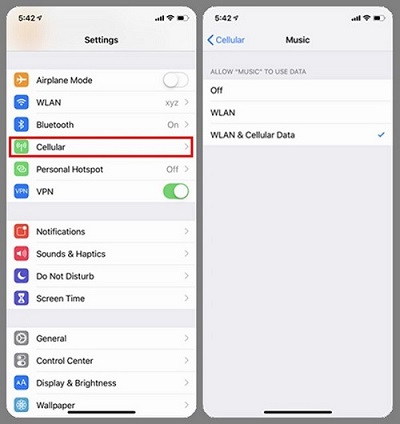
Si vous obtenez toujours l'erreur Apple Music qui ne joue pas sur les données cellulaires, essayez l'autre solution ci-dessous.
#2. Peut-être que les données cellulaires pour les téléchargements et le streaming Apple Music sont désactivées
Apple Music et iPhone comprennent que les données cellulaires peuvent être très coûteuses. Ils ont donc mis en place de nombreuses précautions pour gérer les données cellulaires. Vous pouvez activer les données cellulaires pour les applications musicales, mais vous devez également les activer pour la diffusion de musique et les téléchargements sur l'application Apple Music. Les téléchargements Apple Music peuvent être manuels ou automatiques. Comment activer les données cellulaires pour la diffusion manuelle et les téléchargements sur l'application Apple Music
Étape 1. Accédez à l'écran d'accueil de votre iPhone et ouvrez l'icône "Paramètres".
Étape 2. Naviguez dans le menu des paramètres et appuyez sur "Musique". Où vous ferez glisser l'icône "Données cellulaires" en position.
Étape 3. Sur la même icône, faites glisser l'option "Téléchargements" en position afin que l'icône devienne verte. Cela vous permettra de télécharger des chansons Apple Music à l'aide de données cellulaires.
À ce stade, l'erreur d'Apple Music ne jouant pas sur les données cellulaires sera hors de votre chemin. Mais une fois que le Wi-Fi est disponible, il sera utilisé à la place des données cellulaires.
Partie 2. Bonus : Comment jouer à Apple Music hors ligne ?
Apple Music est une plate-forme de streaming musical qui a besoin d'Internet pour que vous puissiez l'utiliser. Le Wi-Fi et les données cellulaires peuvent exécuter l'application Apple Music sur iPhone. Cependant, lors de l'utilisation de données cellulaires, une erreur d'Apple Music ne jouant pas sur les données cellulaires peut se produire. À ce stade, la plupart des utilisateurs d'Apple Music choisissent de lire des chansons Apple Music hors ligne. Il y a quelques années, Apple Music a été mis à jour pour permettre aux abonnés actifs de télécharger des chansons et de les écouter hors ligne. Il vous suffit d'enregistrer les chansons téléchargées dans la bibliothèque Apple Music. Mais le problème est la protection DRM sur les fichiers Apple Music. Cette protection DRM vous empêche de lire les fichiers téléchargés sur un autre appareil ou lecteur multimédia. Mais Convertisseur de musique Apple Music d'AMusicSoft peut vous aider dans ce cas.
Téléchargement gratuit Téléchargement gratuit
Il s'agit d'un logiciel de conversion qui peut éliminer la protection DRM sur les chansons Apple Music. Lorsque la protection DRM est hors de votre portée, elle convertira ces fichiers dans d'autres formats et les téléchargera sur votre ordinateur. Vous pouvez désormais lire des chansons Apple Music hors ligne et sur n'importe quel lecteur multimédia. Les chansons Apple Music téléchargées peuvent également être partagées sur d'autres appareils et lues en tant que musique locale. Le logiciel dispose de diverses fonctionnalités qui vous faciliteront la tâche. Il a des vitesses premium d'environ 16X, ces super vitesses vous font gagner beaucoup de temps utile. Les chansons Apple Music sont connues pour avoir une excellente qualité et cette application maintiendra la haute qualité des fichiers de sortie.
Les formats de sortie sont ce qui rend ce logiciel unique, il a de nombreux formats de sortie comme MP3, FLAC, WAV, AAC et bien d'autres. Il est conseillé de choisir le format MP3 car il est compatible avec de nombreux appareils et lecteurs multimédias. L'identification d'un fichier de sortie peut parfois être délicate, mais ce logiciel conserve toutes les balises d'identification et les informations de métadonnées des chansons originales. Par conséquent, vous pouvez facilement identifier le fichier de sortie par son nom sur Apple Music. Windows et Mac sont les systèmes d'exploitation les plus utilisés au monde et cette application est compatible avec les deux.
Ce programme est convivial en raison de l'interface utilisateur facile à naviguer. Vous pouvez avoir vos fichiers convertis d'un simple clic sur un bouton. Vous n'aurez pas de mal à importer des fichiers d'Apple Music vers le programme, le programme lui-même importera des fichiers. Il peut convertir une grande quantité de fichiers en même temps avec la vitesse maximale possible. Suivez la procédure ci-dessous pour convertir les chansons Apple Music et les lire hors ligne.
Étape 1. Ouvrez le programme une fois le processus d'installation terminé. Il chargera les chansons Apple Music sur l'interface principale. Le processus d'importation prend un certain temps.

Étape 2. À partir de l'interface principale, sélectionnez les fichiers musicaux que vous souhaitez convertir. Sélectionnez ensuite le fichier de sortie. Choisissez également le dossier de sortie pour vos fichiers convertis.

Étape 3. Naviguez vers le bas de la fenêtre et cliquez sur le bouton "Convertir". Le logiciel commencera à faire son travail.

Partie 3. Résumé
Apple Music ne joue pas sur les données cellulaires est une erreur courante avec la plupart des iPhones. Et la plupart du temps, il s'agit simplement d'un problème lié aux paramètres de votre téléphone. Par défaut, Apple Music utilisera un réseau Wi-Fi au lieu des données cellulaires. Vous devez donc autoriser Apple Music à utiliser les données cellulaires. Une fois que vous avez fait cela mais que l'erreur persiste, vous devez autoriser les téléchargements et le streaming sur les données cellulaires.
Vous pouvez éviter ces complications en écoutant des chansons Apple Music hors ligne. Utilisez AMusicSoft Apple Music Converter pour supprimer le cryptage DRM et enregistrer les chansons Apple Music sur votre stockage interne. Le logiciel est facilement disponible en ligne à l'achat ou vous pouvez utiliser la version d'essai gratuite pendant 30 jours.
Les gens LIRE AUSSI
- Comment obtenir Apple Music Replay et voir vos habitudes d'écoute
- Pourquoi Apple Music divise les albums ? Voici quelques solutions rapides !
- Apple Music Vs Tidal : quel est le meilleur service musical ?
- Profitez d'Apple Music Linux en les téléchargeant sur votre disque local
- Les 9 meilleures solutions pour résoudre le problème Apple Music qui ne télécharge pas de chansons
- Comment activer et désactiver le contenu explicite d'Apple Music ?
- 2024 Meilleurs convertisseurs Apple Music et iTunes (Windows et Mac)
- Comment convertir des fichiers protégés par iTunes en MP3 [Dernière mise à jour]
Robert Fabry est un blogueur passionné, un passionné de technologie, et peut-être pourra-t-il vous contaminer en partageant quelques astuces. Il a également une passion pour la musique et a écrit pour AMusicSoft sur ces sujets.